一、获取安装包:
EKL官网:https://www.elastic.co/products
二、安装Elasticsearch
2.1、解压安装包,在安装目录创建data和logs目录,并在配置文件中指定路径:
elasticsearch.yml:
path.data: /data/local/elasticsearch/data path.logs: /data/local/elasticsearch/logs bootstrap.memory_lock: false bootstrap.system_call_filter: false network.host: 0.0.0.0 http.port: 9200 http.enabled: true
http.cors.enabled: true
http.cors.allow-origin: "*"
elasticsearch默认不允许root用户运行,创建elasticsearch用户,并将elasticsearch安装目录拥有着修改为elasticsearch。
修改几个文件:
2.2、/etc/security/limits.conf:
* soft nproc 2048 * hard nproc 4096 * soft nofile 65536 * hard nofile 131072
2.3、/etc/sysctl.conf,添加如下:
vm.max_map_count = 655360
2.4、/etc/security/limits.d/20-nproc.conf:
* soft nproc 4096
发生的错误:
ERROR: [1] bootstrap checks failed
禁止bootstrap检测:
修改elasticsearch.yml,添加如下:
bootstrap.memory_lock: false
bootstrap.system_call_filter: false
以上修改后,若还提示错误,需要重启系统。
启动elasticsearch:
切换到elasticsearch用户,在安装目录/bin下直接运行:
./elasticsearch &
可以看到启动日志:
[2017-08-03T15:09:45,481][INFO ][o.e.p.PluginsService ] [QaS1DC7] loaded module [aggs-matrix-stats] [2017-08-03T15:09:45,481][INFO ][o.e.p.PluginsService ] [QaS1DC7] loaded module [ingest-common] [2017-08-03T15:09:45,481][INFO ][o.e.p.PluginsService ] [QaS1DC7] loaded module [lang-expression] [2017-08-03T15:09:45,481][INFO ][o.e.p.PluginsService ] [QaS1DC7] loaded module [lang-groovy] [2017-08-03T15:09:45,481][INFO ][o.e.p.PluginsService ] [QaS1DC7] loaded module [lang-mustache] [2017-08-03T15:09:45,482][INFO ][o.e.p.PluginsService ] [QaS1DC7] loaded module [lang-painless] [2017-08-03T15:09:45,482][INFO ][o.e.p.PluginsService ] [QaS1DC7] loaded module [parent-join] [2017-08-03T15:09:45,482][INFO ][o.e.p.PluginsService ] [QaS1DC7] loaded module [percolator] [2017-08-03T15:09:45,482][INFO ][o.e.p.PluginsService ] [QaS1DC7] loaded module [reindex] [2017-08-03T15:09:45,482][INFO ][o.e.p.PluginsService ] [QaS1DC7] loaded module [transport-netty3] [2017-08-03T15:09:45,482][INFO ][o.e.p.PluginsService ] [QaS1DC7] loaded module [transport-netty4] [2017-08-03T15:09:45,483][INFO ][o.e.p.PluginsService ] [QaS1DC7] no plugins loaded [2017-08-03T15:09:47,328][INFO ][o.e.d.DiscoveryModule ] [QaS1DC7] using discovery type [zen] [2017-08-03T15:09:47,878][INFO ][o.e.n.Node ] initialized [2017-08-03T15:09:47,879][INFO ][o.e.n.Node ] [QaS1DC7] starting ... [2017-08-03T15:09:48,051][INFO ][o.e.t.TransportService ] [QaS1DC7] publish_address {192.168.1.23:9300}, bound_addresses {[::]:9300} [2017-08-03T15:09:48,061][INFO ][o.e.b.BootstrapChecks ] [QaS1DC7] bound or publishing to a non-loopback or non-link-local address, enforcing bootstrap checks [2017-08-03T15:09:51,113][INFO ][o.e.c.s.ClusterService ] [QaS1DC7] new_master {QaS1DC7}{QaS1DC7FQy6uyuZv4RCoEw}{9u0bZc88TCKmbcT1tOwdlw}{192.168.1.23}{192.168.1.23:9300}, reason: zen-disco-elected-as-master ([0] nodes joined) [2017-08-03T15:09:51,132][INFO ][o.e.h.n.Netty4HttpServerTransport] [QaS1DC7] publish_address {192.168.1.23:9200}, bound_addresses {[::]:9200} [2017-08-03T15:09:51,132][INFO ][o.e.n.Node ] [QaS1DC7] started [2017-08-03T15:09:51,146][INFO ][o.e.g.GatewayService ] [QaS1DC7] recovered [0] indices into cluster_state
2.5、安装elasticsearch-head:
elasticsearch-head是干啥的?
答:elasticsearch-head是一个可视化的管理elasticsearch集群的工具。
获取软件包:
git clone git://github.com/mobz/elasticsearch-head.git
到elasticsearch-head目录下:
npm install
注:前提需要安装nodjs。
tar zxvf node-v6.10.3.tar.gz cd node ./configure make make install
编辑Gruntfile.js文件,connect修改如下:
connect: { server: { options: { hostname: '*', port: 9100, base: '.', keepalive: true } } }
启动head:
/elasticsearch-head/node_modules/grunt/bin/grunt server
打开浏览器,输入IP:9100就可以看到Elasticsearch的状态了:
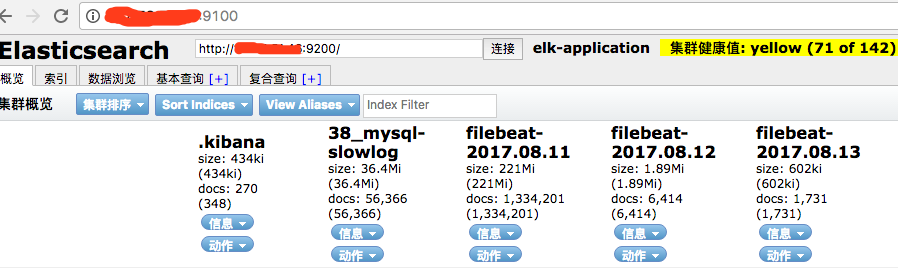
三、安装Logstash
logstash的安装也比较简单,下载安装包后,直接解压就可以了。
测试logstash:
在解压后的config目录下创建用于测试的配置文件:
#vim test.conf input { stdin {} } output { stdout { codec => rubydebug {} } }
配置文件的说明:
文件中定义了输入和输出两部分,输入为标准输入,输出格式为codec => rubydebug {}
启动logstash:
./bin/logstash -f config/test.conf
-f参数,指定配置文件。
终端中开启交互模式,输入hello后,会被标准输出:
hello { "@timestamp" => 2017-07-14T05:32:04.765Z, "@version" => "1", "host" => "localhost", "message" => "hello" }
配置logstash的输入和输出:
logstash支持多种输入类型
1、从普通日志文件输入:
input { file { path => "/var/log/messages" type => "syslog" }
input输入为文件时,可以将所有文件放到列表中:
path => [ "/var/log/messages", "/var/log/*.log" ]
2、从beats库输入:
beats库是一系列采集数据的插件,可以替代logstash,候问介绍。
input { beats { port => "5044" #beats库已运行于5044端口 } }
3、其他输入:
logstash还支持TCP/IP、Syslog等输入,这里不详细介绍。
四、安装Kibana
kibana的安装同logstash,解压安装包后,直接运行bin下的kibana就可以启动。
配置文件:
config/kibana.yml:
erver.port: 5601 #监听的端口 server.host: "0.0.0.0" #允许其他远程客户端访问 elasticsearch.url: "http://localhost:9200" #连接的Elasticsearch地址
启动kibana后,就可以通过页面访问:
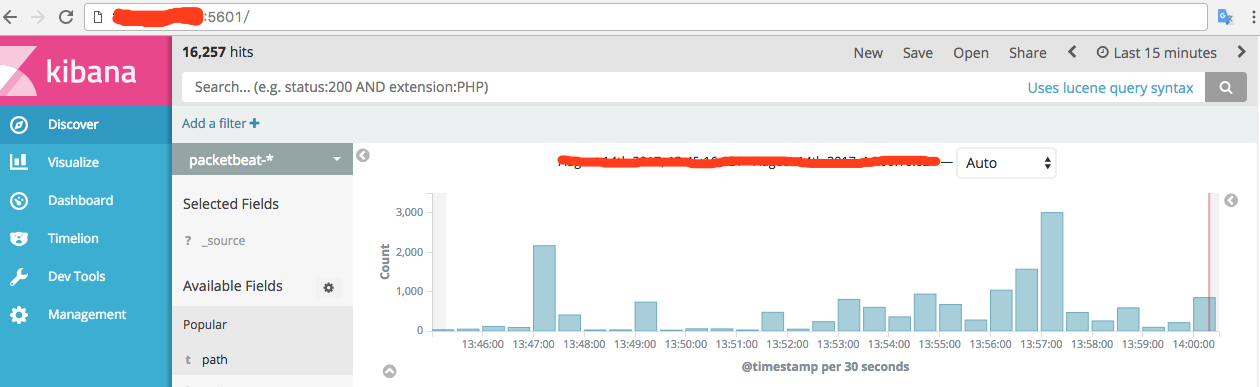
Beats库的介绍: